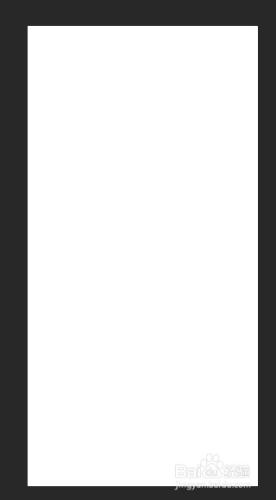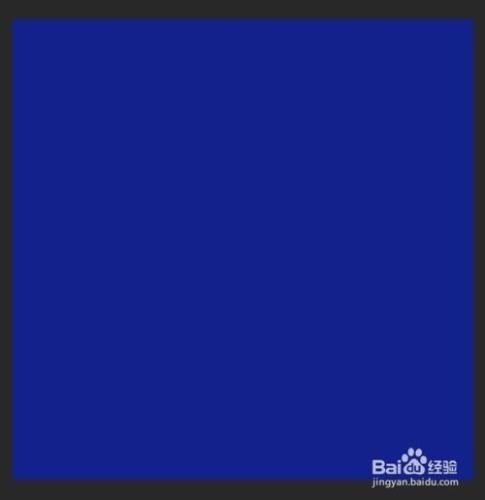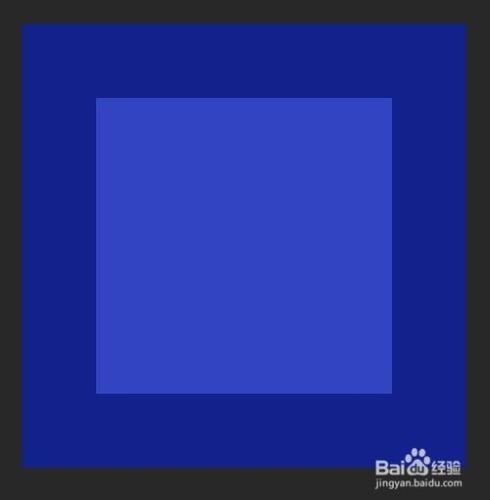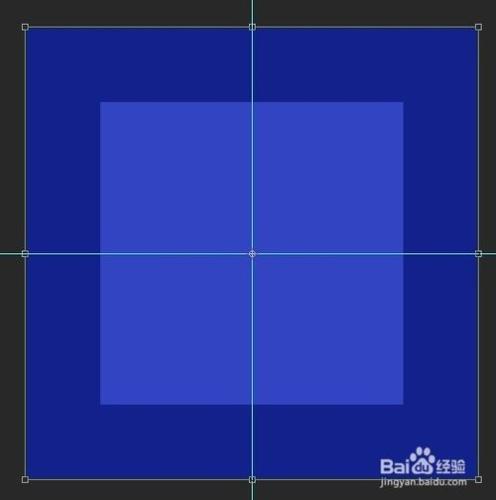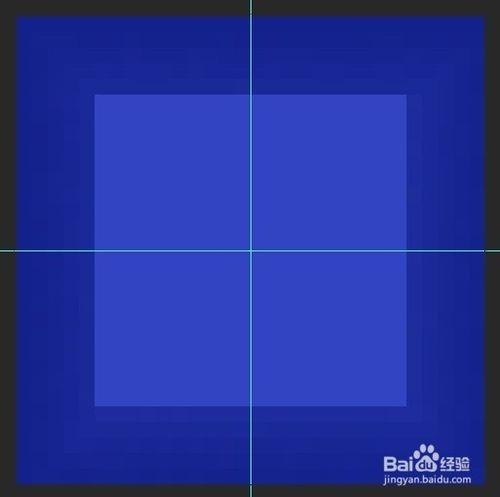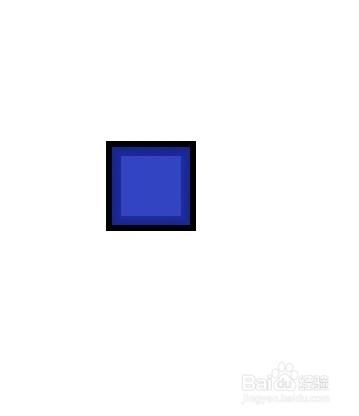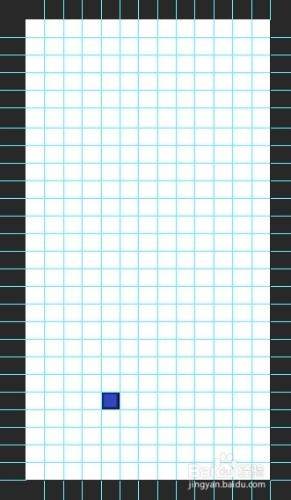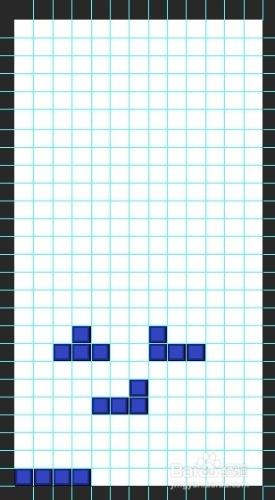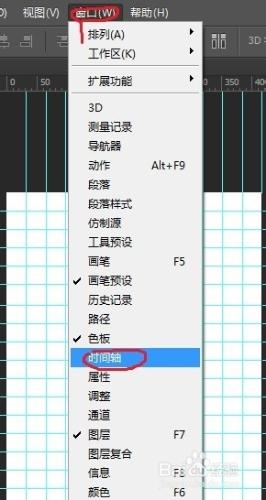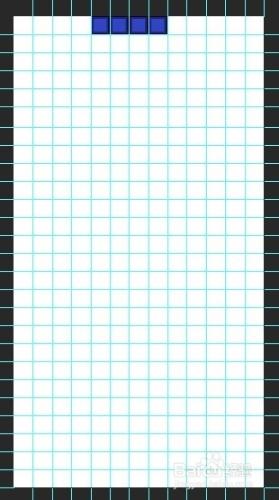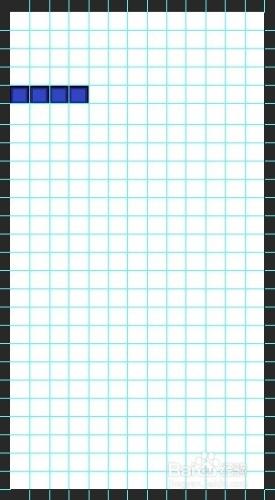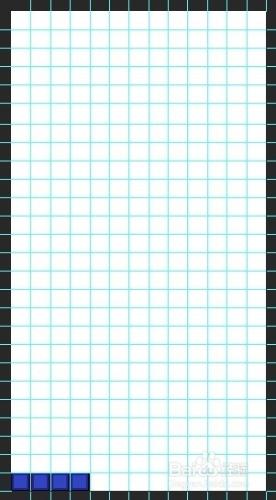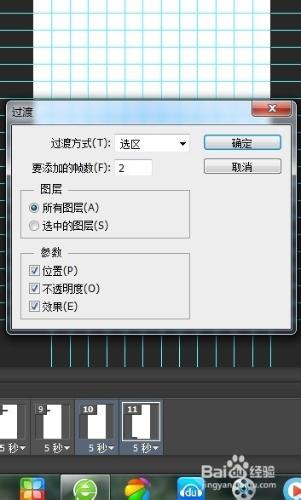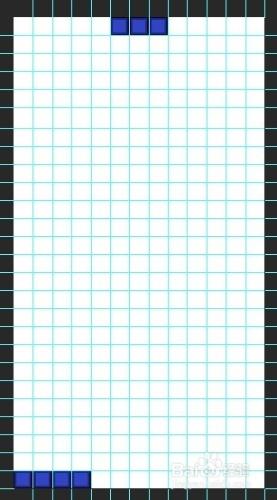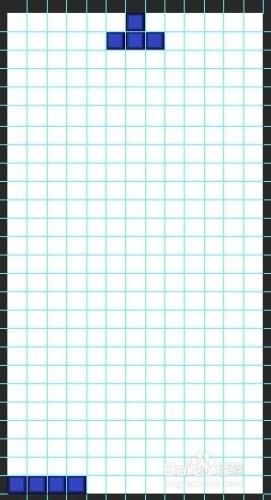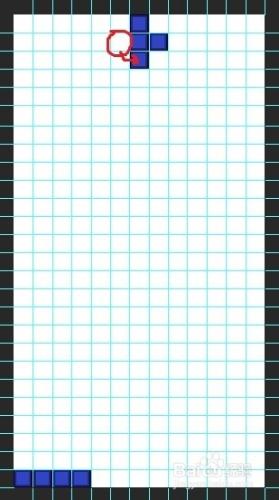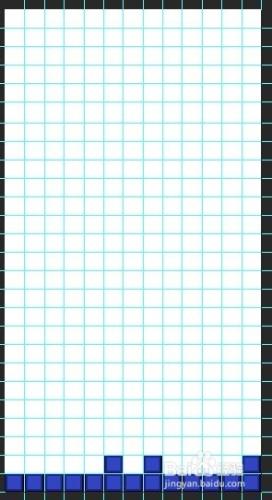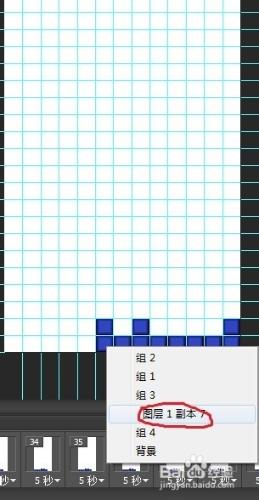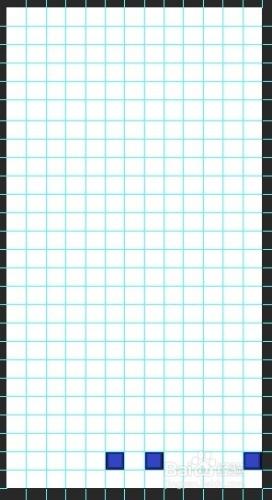還記得小時候遊戲的遊戲機上的俄羅斯方塊嗎?現在我用PS製作一個模仿它的動態圖片。
工具/原料
電腦一臺
PS軟件(最好是CS5以上的版本)
方法/步驟
新建立一個420*810的圖象文檔。
再新建一個30*30的圖象文檔並填充深藍色。
再新建一個圖層,用矩形選框工具做一個20*20的正方形選框並填充淺藍色。
用參考線與自由變換確定圖象圖形的中心點,就是用自由變換,然後拖出參考線到中心點位置即可,參考線會自動靠近中心點。
再在這兩個圖層中間建立一個圖層,建立一個由淺藍色到深藍色的菱形漸變。
蓋印圖層,複製並粘貼到那個420*810的圖象文檔當中。
用參考線把畫面分成30*30的小格。
複製剛才做出來的藍色正方形圖形,並以各個圖形為單位編組,擺成俄羅斯方塊中的那幾個形狀,不能多做,四個就可以,因為做多了動圖太複雜了不容易保存。
點擊“窗口”-“時間軸”調出幀編輯器。
在第一幀裡把各個組的圖層用鍵盤方向鍵移動到畫面的上方並移出畫面,點擊“組1”,用鍵盤方向鍵在第二幀裡向下移動一格。
然後每新建一幀都向下移動一格,移動到中間時再每新建一幀向左移動一格,直到移動到畫面的最左邊。
在下一幀裡直接移動到畫面的下邊。
把前面這兩個幀之間過渡兩個幀。
然後點擊“組2”並向下移動一格。
再向下移動一格,做出俄羅斯方塊裡向下移動的效果。
點擊紅色圓圈中的部分點擊鼠標右鍵,在彈出的菜單裡選擇目標圖層並把它拖到指定位置(圖中所示)。
就這樣,照這樣的方法把所有的圖形都移動到畫面的下邊為止(因為有圖片數量限制,就是不能超過二十張圖片,所以下邊的我就不再重複介紹了)。
然後再把這個幀複製一個出來,把下邊一行的圖層都點掉,因為俄羅斯方塊裡只要擺滿一行的話就會自動消失,玩過這個遊戲的人都會知道。
全部點掉之後把倒數第一個和倒數第二個幀一起復制兩遍,在最後一幀裡全部選中全部的圖層並向下移動一格,做出向下落一行的效果。
接下來就簡單了,把播放延遲時間修改一下,這個就可以依據個人喜好來定了,要是你喜歡快一點的就設置延遲時間短一點,如果你喜歡慢一點的就設置的長一點。播放循環模式依然設置為永遠。
保存就更簡單了,這個我已經說過無數次了,點擊“文件”-“存儲為WEB所用格式”即可。
這個是我自己做出來的效果圖,怎麼樣,有點那個意思吧?
以前寫的經驗裡有的動態圖片顯示不出來,這知道這次會怎麼樣。